close
♣梅問題‧教學網【Minwt】♣ |
|
Posted: 20 Apr 2014 06:30 PM PDT  Photoshop懷舊底片風色調:
使用版本:Photoshop CS3+
操作難易:易 實用性質:★★★★ Step1 新增一個曲線調整圖層,並將色版切到綠,再將暗部的控制點向上拉。 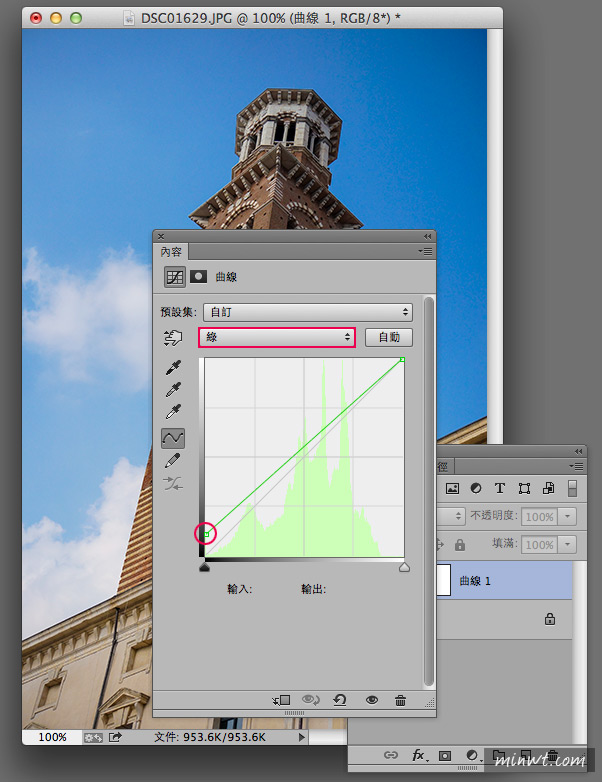
Step2 接著再將色版切到藍,一樣也是將暗部的控制點向上拉。 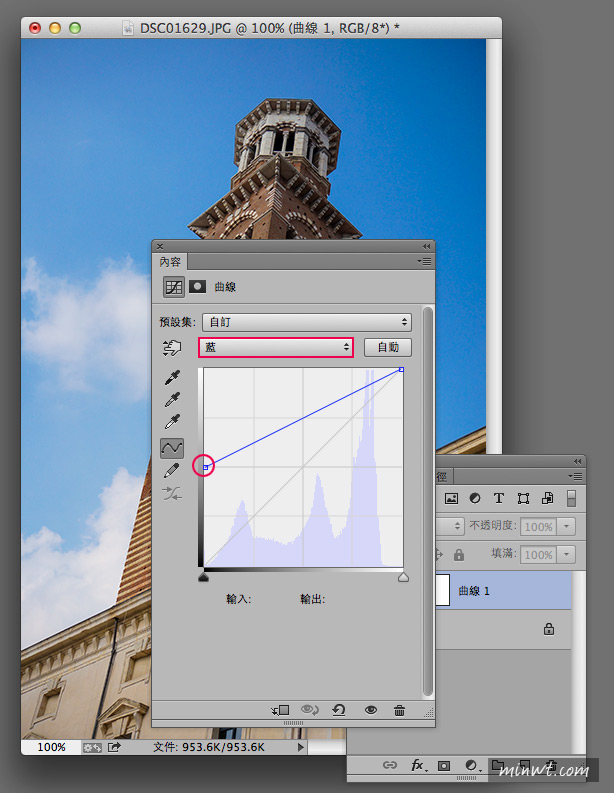
Step3 再新增一個色階調整圖層,分別將亮面與中間調的控制點向左拉。 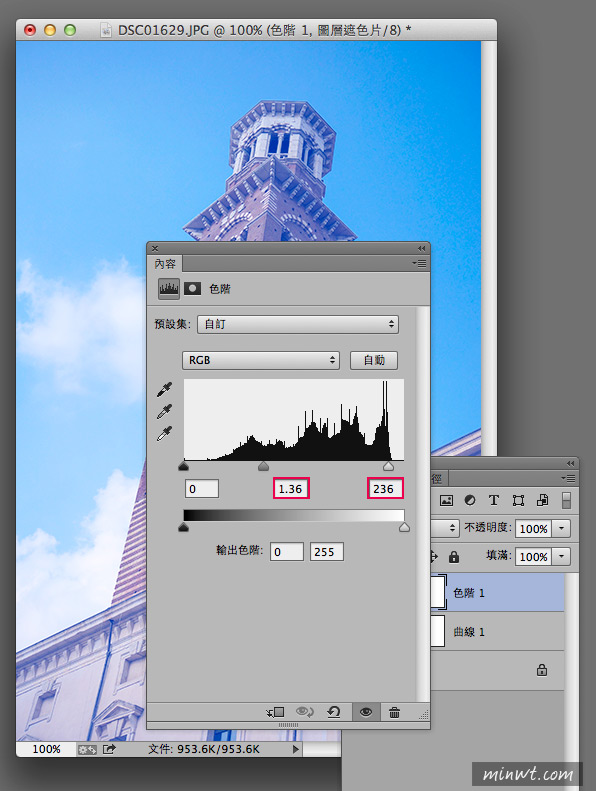
Step4 新增一個亮度對比調整圖層,將對比加大。 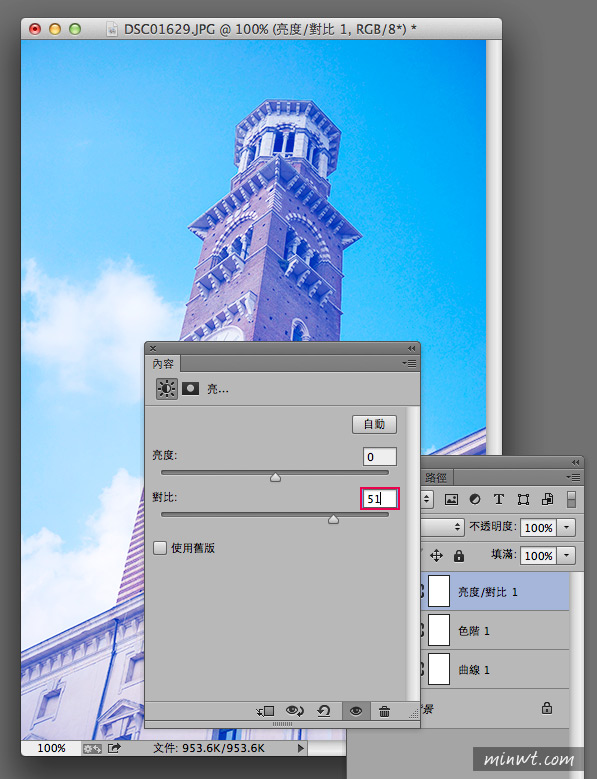
Step5 再新增一個曲線調整圖層,將綠色版暗面的控制點向右拉。 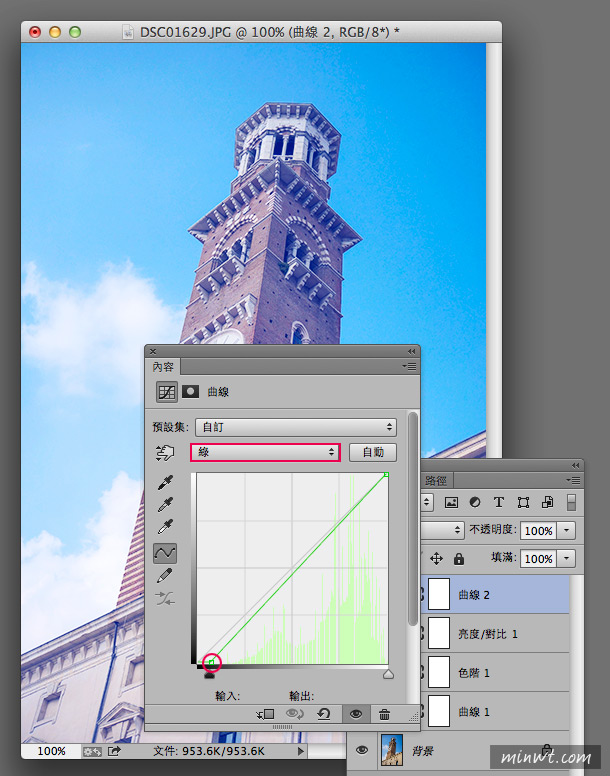
Step6 再切到藍色版,將暗面的控制點向右拉。 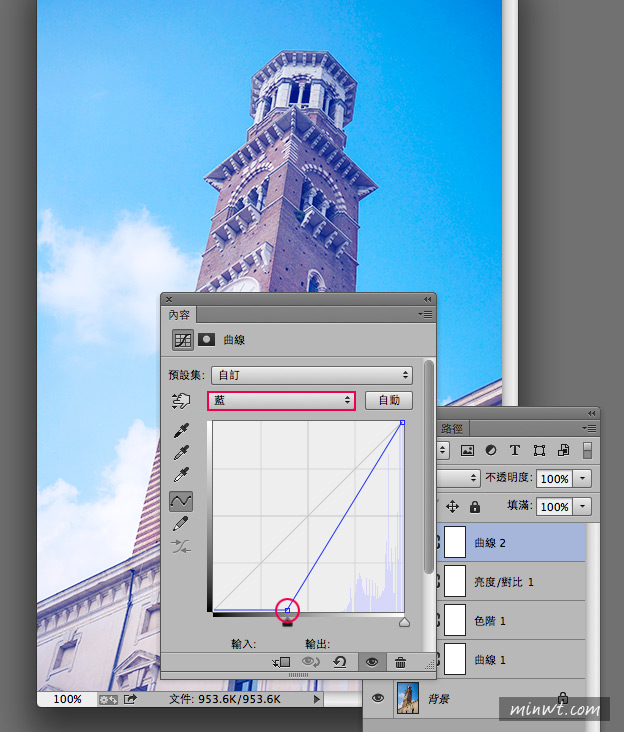
Step7 再新增一個亮度對比調整圖層,分別將亮度降一點,與把對比加大。 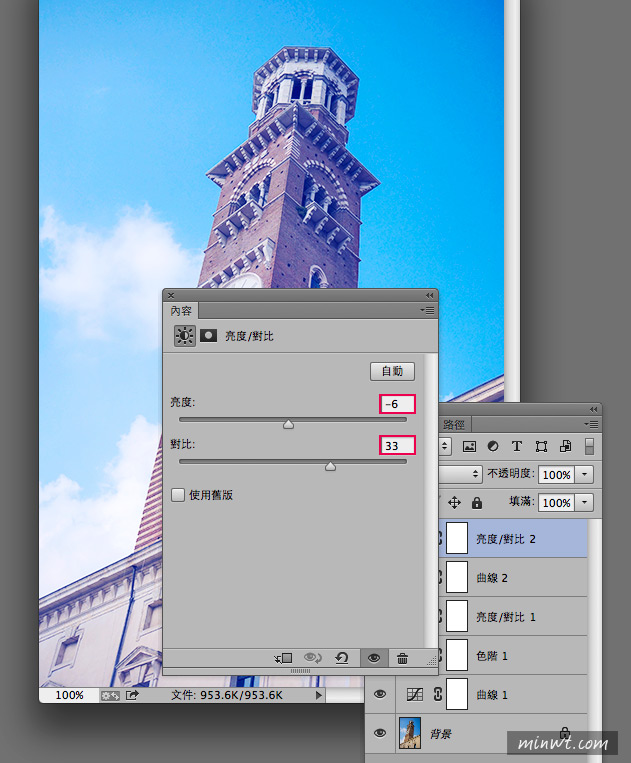
Step8 新增一個純色調整圖層,並填入米黃色。 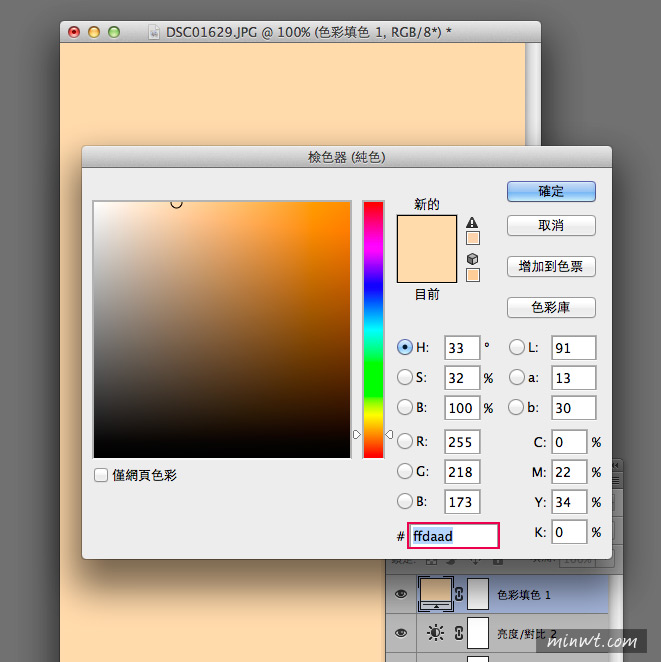
Step9 將圖層混合模式設為色彩增值,並調整一下不透明度,這時畫面就會帶點微黃。 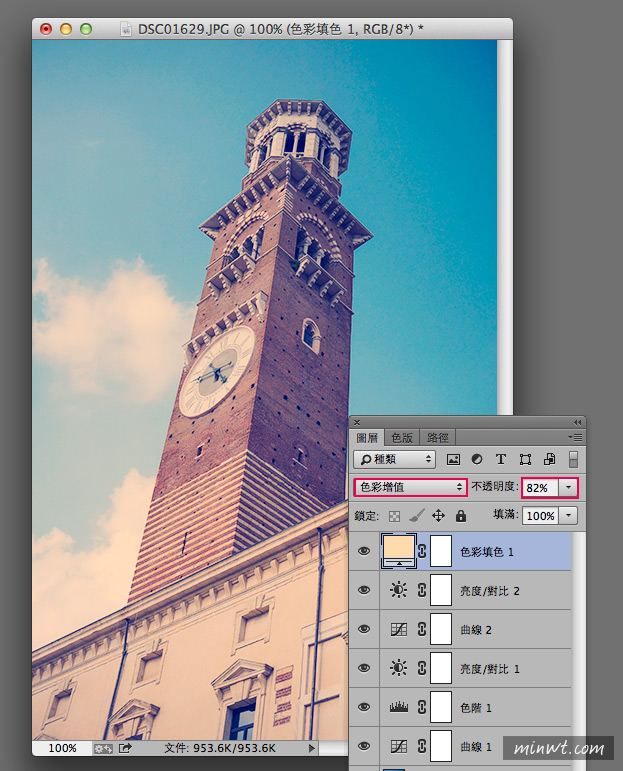
Step10 再新增一個曲線調整圖層,切到綠色板,將暗面控制點向上拉。 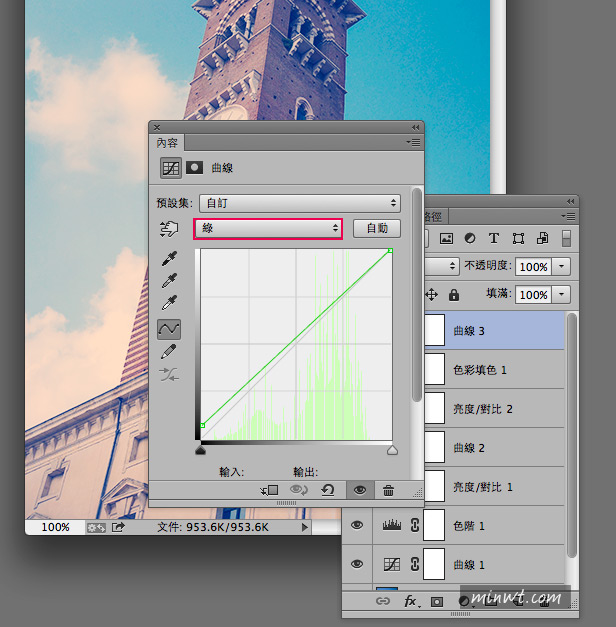
Step11 再切到藍色板,一樣的將暗面控制點向上拉。 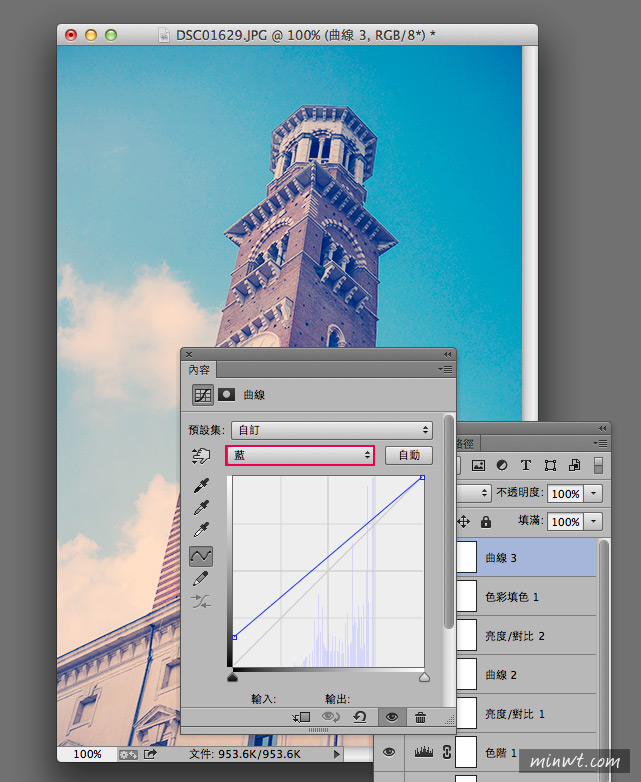
Step12 最後再新增一個色彩平衡調整圖層,在亮部的地方,分別的加入紅與黃。 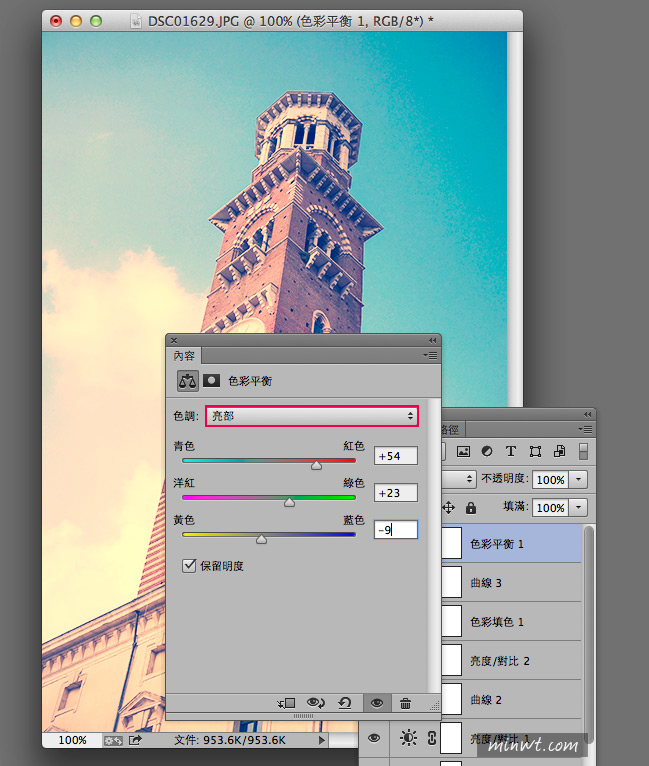
Step13 再切到陰影選項,也是一樣加入紅與黃。 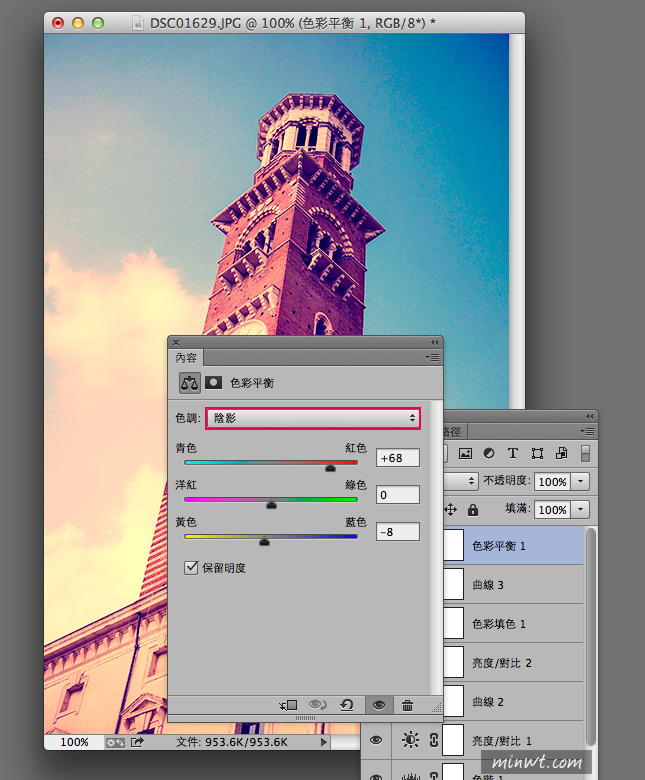
Step14 再把圖層混合模式設為色彩增值,並調整不透明度。 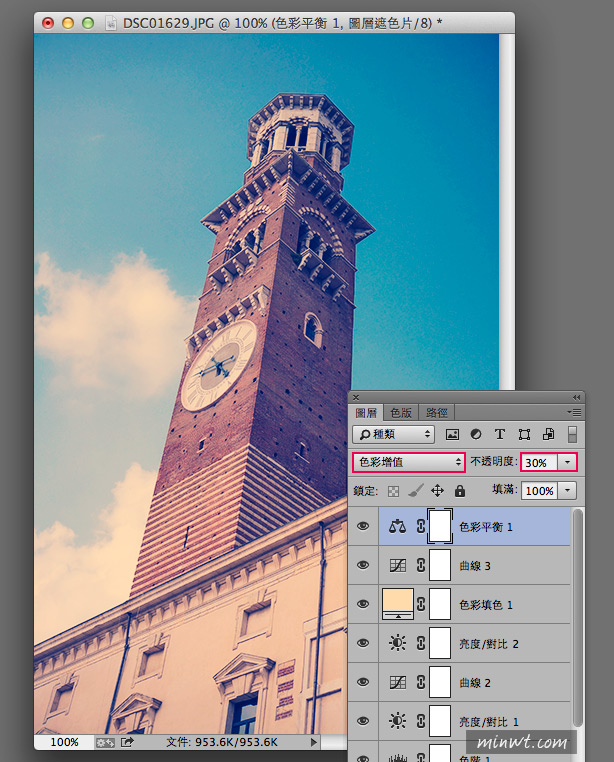
Step15 鏘~鏘~完成! 是不是很有懷舊的底片fu呀!當作好這一個後,以後只要把這些調整圖層,直接拖拉過去就行啦!最後再調整一下設定值,就能套用到各種主題的照片上啦! 
[範例下載] |
| You are subscribed to email updates from ♣梅問題‧教學網【Minwt】♣
To stop receiving these emails, you may unsubscribe now. |
Email delivery powered by Google |
| Google Inc., 20 West Kinzie, Chicago IL USA 60610 | |
全站熱搜


 留言列表
留言列表


